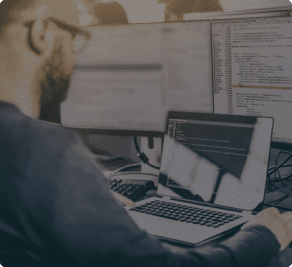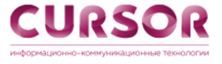Пять бесплатных программ для сканирования и анализа wifi-сетей
Протестировать беспроводные сети можно с помощью профессиональных коммерческих разработок, созданных для разных операционных систем. Наряду с ними предлагаются бесплатные варианты, некоторые из них являются официальными простыми версиями платных приложений. Основные задачи данных программ – диагностика wi-fi сетей и обнаружение свободных каналов.
Acrylic WiFi Home для Windows
Разработка принадлежит Tarlogic Security. Это бесплатная версия коммерческой программы. Дает возможность детально изучить беспроводное окружение с помощью подробной инфографики. Показывает сети протоколов 802.11 a/b/g/n/ac, несанкционированные точки доступа с подключениями, wifi каналы с частотами 2,4 и 5 ГГц, строит графики сигналов по уровню и мощности. Встроенные плагины предоставляют информацию о типе защиты сетей и подключенных к ним устройствах, дают возможность получить список паролей, установленных фирмой-производителем по умолчанию.
Как пользоваться wi-fi сканером Acrylic WiFi Home, как происходит анализ? Пользовательский интерфейс простой и удобный. Содержит список идентификаторов сетей, уровни принимаемых сигналов, MAC-адреса устройств, названия их производителей и моделей. При обнаружении данных о скрытых сетях показывает их идентификаторы. Производит инвентаризацию беспроводных сетей с назначением имен идентификаторам и клиентам. В бесплатной версии данная функция количественно ограничена.
Отображение параметров на экране настраивается, есть возможность использования краткого и расширенного режима. Существенным недостатком бесплатной версии является неудобство сохранения данных. Можно скопировать только одну строку в буфер и вставить в документ.
Acrylic WiFi Home оптимален для простой диагностики беспроводных сетей.
AirScout Live для Android
Сканер AirScout Live создан компанией Greenlee. Преобразует смартфон в анализатор сети. Коммерческая версия продукта работает в семи режимах. Бесплатная версия – в четырех из них. При этом платная версия поддерживает, помимо Android, операционные системы Windows и iOS.
Приложение показывает точки доступа с уровнями сигналов, протоколами безопасности и аппаратными ресурсами. Определяет более свободный канал, измеряет мощность сигнала, показывает места с неудовлетворительным уровнем сигнала.
Анализирует параметры использования каналов в частотах 2,4 и 5 ГГц, устанавливает причины помех. Помогает при выборе места для точки доступа. Скриншоты сетей сохраняются на локальном диске или выгружаются в облако.
Интуитивный интерфейс пользователя отличается простотой, не требует дополнительных инструкций. Основное преимущество – портативность и высокая скорость работы. Подходит для домашней или небольшой офисной сети.
Cain & Abel для Windows
Многофункциональное решение. Восстанавливает и взламывает пароли, перехватывает и анализирует сетевой трафик, в том числе беспроводной. Имеет сходные черты с Acrylic WiFi Home в захвате и обработке сетевого трафика. Оснащен интерфейсом устаревшего образца с иконками наверху для запуска утилит и оконными вкладками для функций.
Сетевой трафик открывает вкладка Wireless. Тут показываются идентификаторы SSID, характеристики сигналов, список подключенных клиентов и детальная информация о них. Помимо этого отображает количество пакетов, векторов инициализации протокола безопасности и запросов ARP. Скрытые идентификаторы отражаются в графическом виде. Большая часть данных сохраняется и экспортируется в текстовый файл.
Основным недостатком является отсутствие выдачи информации в виде наглядных графиков, невозможность обнаружения точек доступа протокола 802.11ac, определения более широких каналов.
Подходит для системного администратора продвинутого уровня, так как позволяет восстанавливать пароли, потерянные учетные данные, анализировать данные VoIP в сети, отслеживать маршрутизацию пакетов.
Homedale для Windows и macOS
Эта утилита с интерфейсом командной строки не требует установки. Показывает базовую информацию о WiFi-сетях и сигналах, поддерживает геолокацию. Диалоговое окно имеет вкладки «Адаптеры» (список сетевых адаптеров с IP-шлюзами и MAC-адресами), «Точки доступа» (скорость передачи данных, номера используемых каналов, возможность сохранения и экспорта заметок для сетевых интерфейсов), «График сигнала точки доступа» (отрицательные значения уровня сигнала в дБм) и «Частота использования» (зависимость частоты от уровня сигнала).
LizardSystems WiFi Scanner для Windows
LizardSystems предоставляет для личного использования коммерческую версию своего продукта абсолютно бесплатно. Отличается превосходным функционалом для анализа и сохранения данных в отчеты.
Интерфейс приложения простой и понятный. Вкладки содержат данные о сетевых интерфейсах с подключенными клиентами и спецификациями протокола 802.11, о текущем беспроводном подключении с графиками и статистикой для пакетов.
Подробные отчеты можно экспортировать в текстовый файл. Вывод данных настраивается с помощью фильтров.
Как пользоваться программой Inssider (диагностика wi-fi сети)
Приложение Inssider анализирует беспроводные сети и загруженность каналов. Среди показываемых характеристик – сила сигнала, скорость сети, идентификатор, защита WiFi-сети, MAC-адреса точек доступа, производители устройств и другое. Поддерживает беспроводные сети с частотами 2,4 и 5 ГГц.
Для использования данной программы понадобится компьютер с адаптером WiFi. Скачиваем и устанавливаем с официального сайта версию приложения для своей операционной системы. Поддерживается Windows и Android. В случае необходимости установки пакета NET Framework об этом известит диалоговое окно при установке.
Название сетевого адаптера располагается в верхней части окна. Начать или прервать сканирование можно, нажав кнопку Stop/Start. Фильтрация настраивается в специальной области, можно добавить поля или исключить их. Таким образом можно фильтровать по производителям, диапазонам частот, каналам, типам сети, степени защиты,
Данные выводятся в виде информационной и графической таблицы. Ненужные столбцы можно отключить. Кроме того, есть временной график движения и пересечения радиоволн. При плохом сигнале можно изменить номер канала в WiFi маршрутизаторе, зайдя в настройки беспроводной сети.
WiFi Analyzer для Windows и Android – как пользоваться?
Во время работы беспроводной сети возможно уменьшение скорости, помехи на линии, временное отсутствие сигнала. Использование WiFi аналайзера поможет улучшить работу сети. Приложение проанализирует причины торможения, отыщет канал связи без помех. Скачать его можно в Google Play для Android и официальном сайте Microsoft для Windows.
После установки программы на смартфон в диалоговом окне появятся две вкладки с инфографикой. На первой отображается шкала качества подачи сигнала по каналам. Вторая вкладка даст информацию о загрузке каналов. Для удобства пользователя каналы обозначены разными цветами. Нужные настройки можно произвести, нажав на иконку в правом верхнем углу окна.
Преимущества программы следующие:
- чувствительность: WiFi Analyzer ловит даже самый слабый сигнал
- экономия ресурсов: в пассивном режиме не занимает места
- датчик силы сигнала в привычном виде спидометра
- наличие звукового сопровождения
- доступность, возможность бесплатного использования
- дает рекомендации по решению проблем
- выявляет наличие нелегальных устройств и сетевых уязвимостей
В случае установки WiFi Analyzer на ПК необходима версия Windows 10. Интерфейс и возможности программы подобны описанным выше.
Как просканировать сеть wi-fi и определить наиболее свободный канал?
Для выполнения этих задач существуют специальные программы-аналайзеры, некоторые из них распространяются бесплатно. Именно им посвящена данная статья. Скачиваем какой-либо анализатор wi-fi сетей — выбираем самый быстрый и высокочастотный канал.
Как вариант, можно скачать программу для WiFiLyzer. Приложение обладает привычным функционалом для анализа трафика, отличается тонкой настройкой точек доступа и различными способами отображения данных – в виде таблиц, графиков, осциллограмм, списков с богатой цветовой палитрой.
Как изменить автоматический выбор канала на роутере D-Link?
Для того чтобы зайти в настройки роутера, наберите в адресной строке браузера 192.168.0.1. По умолчанию пароль admin, имя пользователя admin. На вкладке Wi-Fi в поле Регион выбираем страну проживания, в поле Канал останавливаем свой выбор на канале с наилучшим сигналом, нажимаем Применить.
Устаревшие программы мониторинга
Это программы, не совместимые с современными операционными системами либо не поддерживающие Wi-Fi стандарты IEEE 802.11n/ac, с устаревшим интерфейсом.
В качестве примера можно привести Network Stumbler, анализатор для
Windows. Поддерживает стандарты 802.11 a/b/g, частотный диапазон 2.4, не поддерживает 5 ГГц. Совместим с ОС Windows до версии XP включительно.
Wireless Network Watcher – стандартный аналайзер беспроводной сети с возможностью экспорта данных в html. Устаревшим назван по причине необходимости подключения к сети для ее анализа.